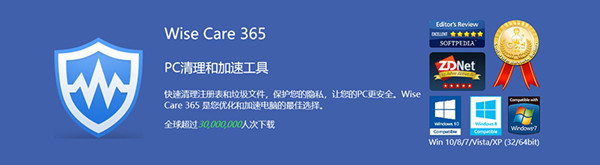WiseCare365
- 类型:系统优化
- 大小:17.82M
- 平台:Android/Ios
- 语言:简体中文
- 版本:5.6.7.568
- 时间:2022-09-06 23:32

WiseCare365官方版是智慧清理(WiseCleaner)推出的一款集系统优化,清理,和保护为一体的Windows系统优化和加速工具。365智能优化(Wise Care 365官方版)可用来做系统管理,维护,电脑配置以及解决电脑故障,可清理注册表没有用的文件,还可对注册表碎片及磁盘碎片进行有效的整理优化。
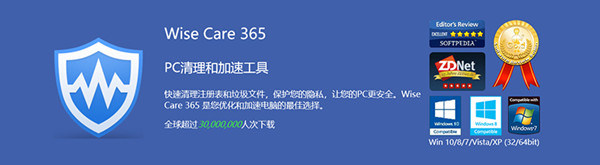
WiseCare365软件特色
1、电脑体检
通过这个功能,你可以一键优化和修复windows系统。
2、系统清理
其中包含了4个分类,包括注册表清理、常规清理、高级清理和系统瘦身。常规清理是非常傻瓜化的,而高级清理的高级设置中,能够让你添加更多不同种类的系统垃圾文件后缀名,从而让清理功能更加强劲。系统瘦身则是可以删除补丁文件、示例音乐和自带壁纸。
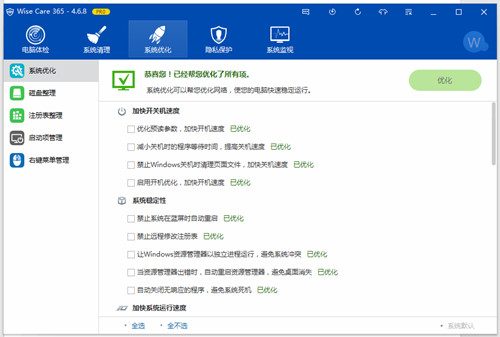
3、系统优化
这个里面也包含了4个分类,分别是系统优化、磁盘整理、注册表整理和启动项管理。通过删除不必须要的自启动项、整理磁盘和注册表中的碎片、优化设置参数,windows的使用体验会好上不少。
4、隐私保护
你可以使用其中的功能清理windows的使用痕迹、擦除磁盘、粉碎文件。通过密码生成器还可以给你一个复杂的密码哦。此外,Wise Care 365的UI和界面设计得非常棒,让人用得爱不释手。
WiseCare365使用方法
常规清理
又叫磁盘清理,可以清理系统盘中的无用文件,如,日志文件,缩略图缓存文件,系统更新文件,浏览器的缓存文件,浏览器历史记录,Cookies,浏览器保存的密码,多种第三方应用程序(Adobe,Office等)创建的临时文件,等等。
注意:使用Wise Care 365官方版的常规清理扫描系统前,请先关闭正在运行的浏览器。 常规清理删除的文件无法恢复。
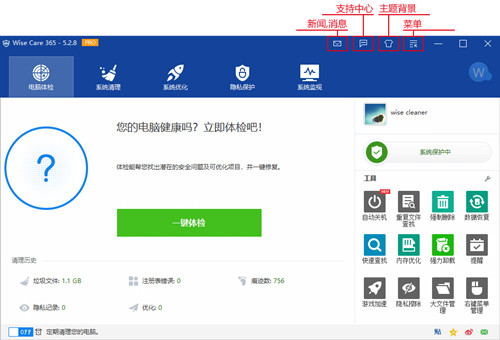
1.选择需要扫描的项目
可以通过单击鼠标左键选中需要扫描的项目。建议使用Wise Care 365的推荐设置。
强烈不建议扫描和清理:上网记录 -> 浏览器保存的密码,Cookies。 其次,没有特殊需求,也不建议:清理上网记录 -> 浏览器保存的表单信息。
2.选择需要删除的项目
扫描完成后,可以通过鼠标左键单击项目名称,展开并查看具体的结果。在某条结果上单击鼠标右键可以呼出右键菜单。

3.推荐,全选,全不选
在窗口底部有 3 个额外的按钮,推荐,全选,全不选。这三个按钮仅当扫描完后才有效。开始扫描前无法点击使用。具体功能与右键菜单中的 推荐,全选,全不选 功能一致。
隐私擦除
隐私擦除可以删除您查看过的图片,观看电影视频,访问过的文件,浏览过的页面等的历史记录。
单击后面的三角形或项目本身可以查看详细信息。然后,单击清理按钮删除需要清理的记录。
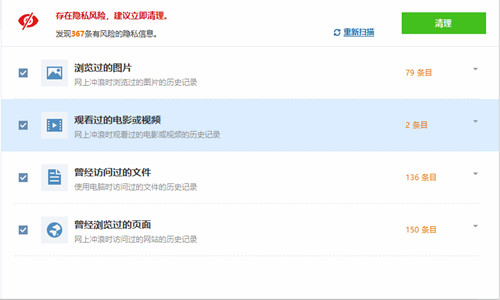
WiseCare365常见问题
电脑装了wise care 365,还用装其他的杀毒软件吗?
杀毒软件一个就够,2个往往会冲突。杀毒软件都需要最高控制权,一山不容二虎。
wise care 365怎么变成专业版?
1. 运行 Wise Care 365 免费版
2. 单击右上角黄色按钮"升级到专业版"
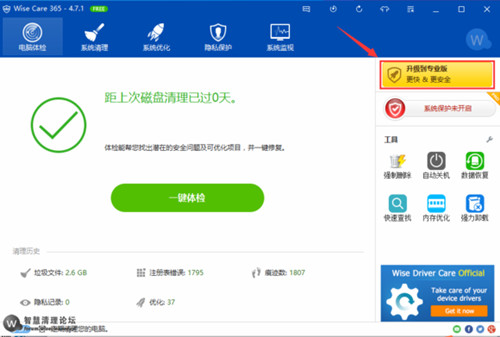
3. 如果已经购买了注册码,请单击"激活你的授权码"
4. 输入你的用户名,Email,和授权码。建议使用复制和粘贴的方式来输入授权码,并且确保注册码前后没有任何空格
5. 单击绿色的"注册"按钮
怎样改变Wise Care 365的主题?
从Wise Care 365 v3 开始,收费版支持使用自定义的图片作为主题,收费版用户可以将自己喜爱的图片设置为Wise Care 365的主题.
运行 Wise Care 365 -> 单击顶部"主题"图标(衣服图标)-> 单击"自定义", 然后添加喜欢的图片.主题图片的最佳尺寸为892x592 (宽: 892 像素, 高: 592 像素)
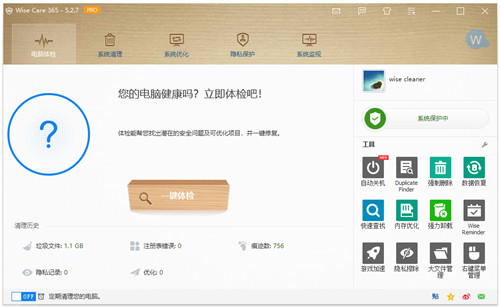
WiseCare365更新日志
1.将bug扫地出门进行到底
2.有史以来最稳定版本
硕网推荐
本站还为您准备了多款相关软件如:{recommendWords}等等,您需要到{zhandian}小编来满足您!